Godot4で今編集しているシーンを実行するショートカット Command + R はとても実用的です。
それ以外、部分的なシーンの編集が終わったら、アプリ全体を見るときにCommand + Bが次に実用的ではないかと思いますが、なんとデフォルトでは、このショートカットが動かないみたいです。
MacOSの場合、エディタの右上では、次のように(Command+B)とありますが、実はこれが他のショートカットと衝突しており、被らないように変えてあげる必要があります。
メニューから「Editor」=>「Editor Settings…」から設定を開き、2番目のタブである「Shortcuts」に切り替えます。
そして、次のように右上の欄をクリックしてCommand+Bを押してください。
そしたら、それと紐付いたアクションは下の欄に表示されますが、上の通り、Run Porject以外に、Go to Next Bookmarkも同じショートカットに紐付いています。
よく使うものをなるべく少ないキーのほうがいいでしょうから、私はRun Porjectをそのまま、Go to Next BookmarkをCtrl+Shift+Bに変えました。
そうすると、無事プロジェクトをプレイできるようになりました。
ちなみに、設定メニューを開くショートカットCommand+,はmacOSでよくあるパターンだと思いますが、これも前述同じ原因で使えず、同じ要領で被らないように変えてあげれば使えるようになります。
最後に、Godotのデフォルトエディタのショートカットリンクを貼っておきます。
これ見ても、前述同じショートカットと設定されてますが、、デフォルトで使えないのはどんなものかな?!
それに、ショートカットは大量にありますね!使いこなすまで時間かかりそうです。

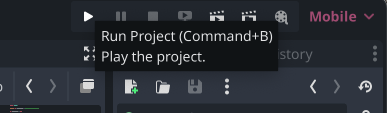
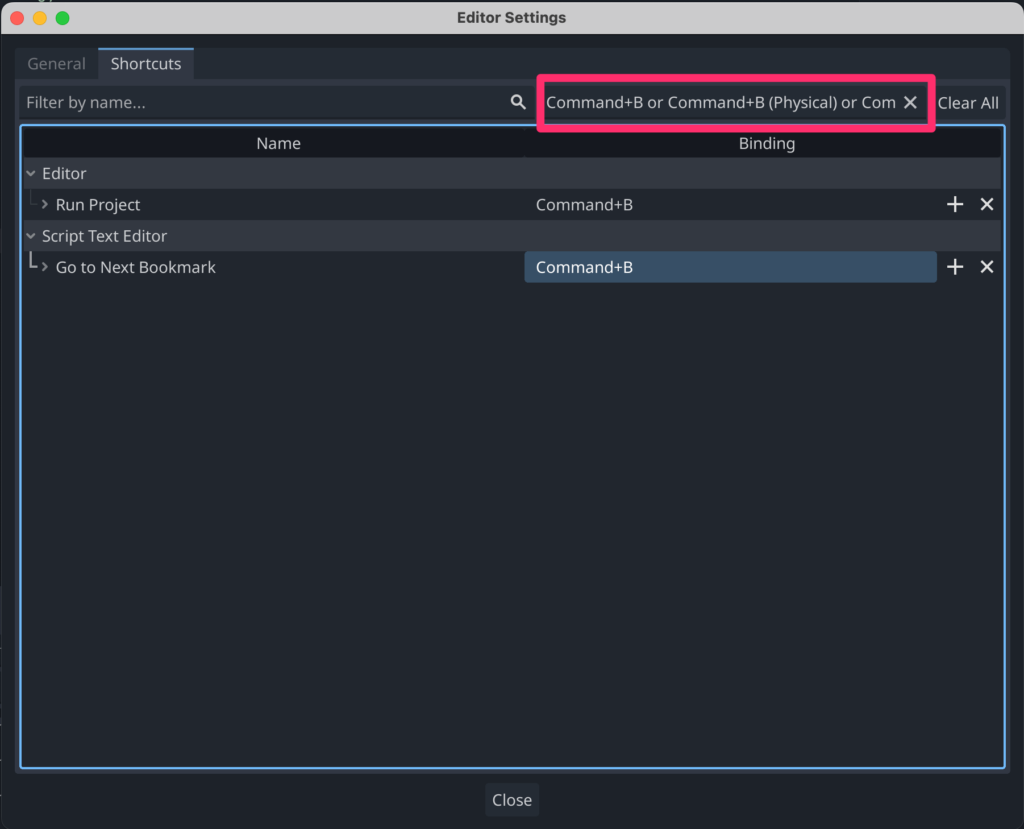
コメントを残す